
- •Ипс «Стандарт» - сетевой вариант поставки
- •Ипс «Стандарт» - локальный вариант поставки
- •Главное окно
- •Диалоговое окно "Построение запроса"
- •Окно просмотра результатов запроса
- •Список документов
- •Комбинированный просмотр
- •Полноэкранный просмотр
- •Всплывающее меню
- •Печать реквизитов по результатам запроса
Диалоговое окно "Построение запроса"
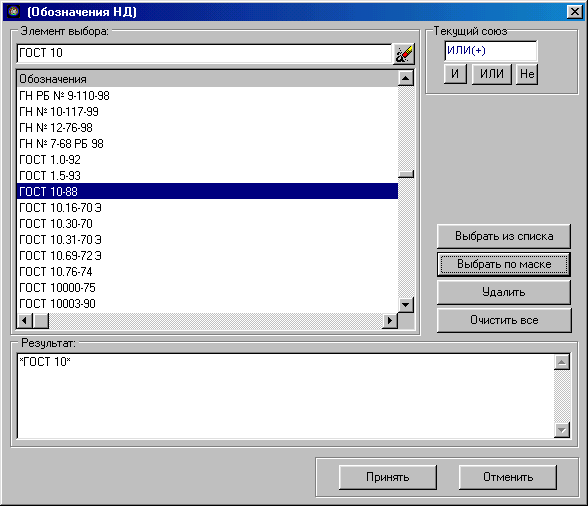
В верхней части диалогового окна расположена строка элемент выбора. В строке элемент выбора пользователь имеет возможность контекстного поиска нужного значения реквизита через заданную маску, при этом указатель помеченной строки перемещается в окне выбора в соответствии с вводимой информацией. Маска может содержать знак * и не входить в состав списка значений реквизитов, предлагаемых в окне выбора (т.е. состоять из любого набора символов).
Если Вам необходимо найти документы, наименование и (или) аннотации которых, начинаются на слова станки Вам нужно:
в строке элемент выбора набрать маску станки
нажать кнопку “Выбрать по маске”
Если Вам необходимо найти документы, наименование и (или) аннотации которых, есть слова , в состав которых входит станки, Вам нужно:
в строке элемент выбора набрать маску * станки* или слово без «звездочек» станки
нажать кнопку “Выбрать по маске”.
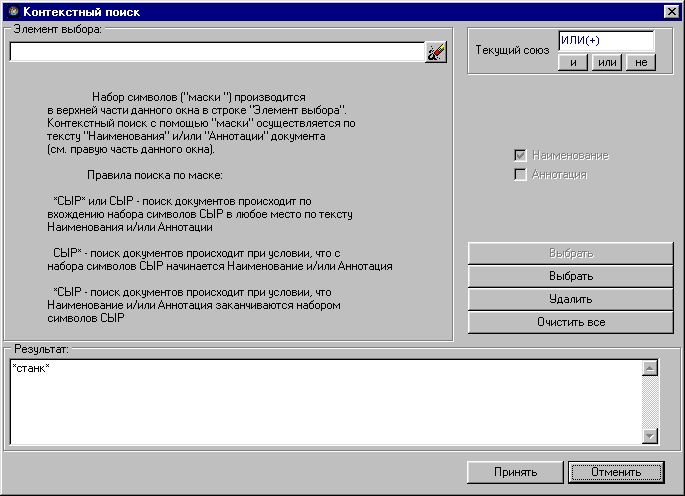
Аналогично работает маска поиска с любым другим поисковым реквизитом в диалоговом окне "Построение запроса".
Справа от строки элемент выбора находится кнопка "Очистить". Кнопка "Очистить" служит для удаления информации из строки элемент выбора.
Ниже строки элемент выбора расположено окно выбора. В окне выбора отображаются списки значений поискового реквизита и количество документов, содержащих этот реквизит. Значения реквизитов выводятся в виде дерева для поиска по КГС и ОКС/MKC ИСО, и в виде таблицы для остальных реквизитов.
В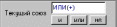 верхнем правом углу диалогового
окна находится панель выбора
союза с кнопками управления "И",
"ИЛИ", "НЕ". На
панели выбора союза высвечивается
выбранный на данный момент союз и его
мнемонический значок. По умолчанию
выбирается союз ИЛИ. Изменить выбранный
союз можно нажатием одной из кнопок
"И", "ИЛИ", "НЕ".
верхнем правом углу диалогового
окна находится панель выбора
союза с кнопками управления "И",
"ИЛИ", "НЕ". На
панели выбора союза высвечивается
выбранный на данный момент союз и его
мнемонический значок. По умолчанию
выбирается союз ИЛИ. Изменить выбранный
союз можно нажатием одной из кнопок
"И", "ИЛИ", "НЕ".
В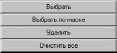 правой части диалогового окна
находятся кнопки выбора "Выбрать
из списка ", "Выбрать по
маске ", "Удалить" и
"Очистить все". С
помощью этих кнопок осуществляется
ввод значений реквизитов поиска. Кнопка
"Выбрать из списка "
– добавляет в окно
результата строго
конкретное значение реквизита, на
которыйуказывает маркер строки в окне
выбора. Аналогичный результат достигается
двойным щелчком мыши в окне
выбора. Кнопка
"Выбрать по маске "
служит для добавления всех значений,
в состав которых входит указанная в
строке элемент выбора
маска. В случае поиска по классификаторам
– войдут все документы значения
указанного уровня.
правой части диалогового окна
находятся кнопки выбора "Выбрать
из списка ", "Выбрать по
маске ", "Удалить" и
"Очистить все". С
помощью этих кнопок осуществляется
ввод значений реквизитов поиска. Кнопка
"Выбрать из списка "
– добавляет в окно
результата строго
конкретное значение реквизита, на
которыйуказывает маркер строки в окне
выбора. Аналогичный результат достигается
двойным щелчком мыши в окне
выбора. Кнопка
"Выбрать по маске "
служит для добавления всех значений,
в состав которых входит указанная в
строке элемент выбора
маска. В случае поиска по классификаторам
– войдут все документы значения
указанного уровня.
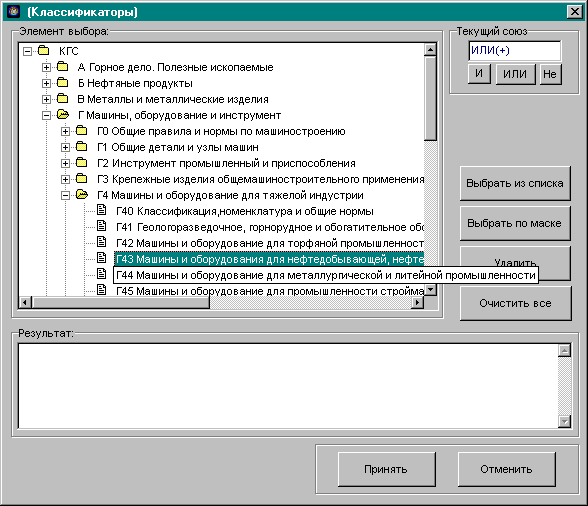
П анель
указателей контекстного поиска
высвечивается в Диалоговом окне
при выборе в качестве реквизита
контекстного поиска. Она расположена
над кнопками управления и состоит из
указателей "Аннотация",
"Наименование". По умолчанию
поиск производится по наименованию.
Пользователь может выбрать любые
комбинации, ограничивающие контекстный
поиск.
анель
указателей контекстного поиска
высвечивается в Диалоговом окне
при выборе в качестве реквизита
контекстного поиска. Она расположена
над кнопками управления и состоит из
указателей "Аннотация",
"Наименование". По умолчанию
поиск производится по наименованию.
Пользователь может выбрать любые
комбинации, ограничивающие контекстный
поиск.
П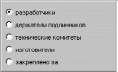 анель
указателей поиска по организации или
адресу высвечивается в Диалоговом
окне при выборе в качестве реквизита
поиска по организациям или по адресам
организаций. Она расположена над
кнопками управления и состоит из
указателей "разработчики",
"держатели подлинников",
“технические комитеты”,
“изготовители” и “закреплено
за”. Эти указатели позволяют вести
поиск по указанному виду организаций.
По умолчанию поиск производится по
организациям-разработчикам.
анель
указателей поиска по организации или
адресу высвечивается в Диалоговом
окне при выборе в качестве реквизита
поиска по организациям или по адресам
организаций. Она расположена над
кнопками управления и состоит из
указателей "разработчики",
"держатели подлинников",
“технические комитеты”,
“изготовители” и “закреплено
за”. Эти указатели позволяют вести
поиск по указанному виду организаций.
По умолчанию поиск производится по
организациям-разработчикам.
"разработчики" - адреса организаций, разработавших документ.
"держатели подлинников" - адреса организаций – держателей подлинников документов.
"закреплено за" - организация, за которой закреплен документ.
Под окном выбора располагается окно результата. В окне результата отображаются выбранные значения реквизитов или их маски, соединенные логическими союзами И ( @ ), ИЛИ (+), НЕ (#) . Маски помечаются символом "*".
В правом нижнем углу диалогового окна
находится панель завершения работы
с управляющими кнопками "Принять"
и "Отменить". Обе управляющие
кнопки закрывают диалоговое окно.
Кнопка "Отменить"
отменяет все действия, выполненные в
этом окне. Кнопка "Принять"
переносит выбранное значение в “Главное
окно”.
правом нижнем углу диалогового окна
находится панель завершения работы
с управляющими кнопками "Принять"
и "Отменить". Обе управляющие
кнопки закрывают диалоговое окно.
Кнопка "Отменить"
отменяет все действия, выполненные в
этом окне. Кнопка "Принять"
переносит выбранное значение в “Главное
окно”.
П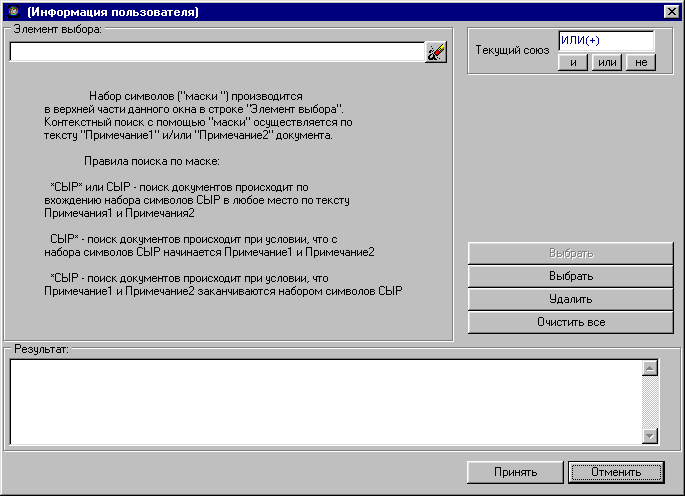 оиск
по информации пользователя
оиск
по информации пользователя
П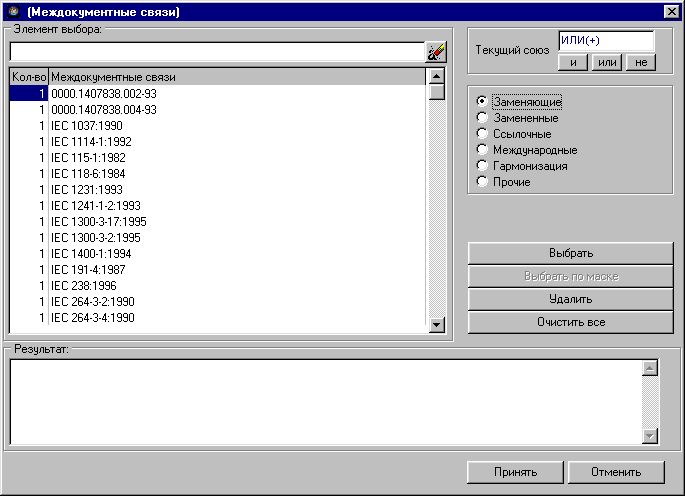 оиск
по междокументным связям
оиск
по междокументным связям
